Utelåst från HP-bärbar dator – 4 sätt att komma in i den [2025]
Glömt lösenordet till din HP-bärbara dator? Det här är artikeln du letar efter! I den här guiden visar vi dig hur man låser upp en HP-bärbar dator utan lösenord. Ännu viktigare är att vi ger praktiska tips för att undvika dataförlust. Se hur du gör det!

I den här artikeln:
Del 1: Hur man undviker dataförlust när man återställer HP-lösenordet
Om du har glömt lösenordet till din HP-bärbara dator finns det en liten risk för dataförlust oavsett metod för att låsa upp det. Här ger vi dig flera sätt att undvika dataförlust:
Kontrollera ditt lösenord igen
Ibland, om du aktiverar Caps Lock eller byter språk utan att veta, kan du skriva in en sträng som du inte avser att skriva in. Se till att Caps Lock, Num Lock och språkinställningarna är korrekta. Om möjligt, ställ in lösenordet så att det är synligt och försök igen.
Kopiera viktiga data
Om det finns superviktiga data på din dator som du inte vill förlora rekommenderar vi att du tar bort dem från disken och kopierar informationen till en ny dator innan du tar bort lösenordet.
Välj rätt omstartsläge
När du försöker kringgå din HP-låsskärm, välj Ta endast bort lösenord istället för att installera om Windows-systemet, eftersom ominstallationen av systemet raderar all data på C, inklusive filer på skrivbordet.
Del 2: 4 sätt att låsa upp HP Laptop utan lösenord
1. Återställ med en återställningsdisk [Ingen dataförlust]
Även om det finns olika metoder för att återfå åtkomst till din låsta HP-bärbara dator är det säkraste sättet att skapa en återställningsdisk. Eftersom du inte behöver återställa systemet själv gör återställningsdisken det åt dig. Därför blir det ingen dataförlust.
För att enkelt skapa en återställningsdisk rekommenderar vi att du använder imyPass Windows lösenordsåterställningDet hjälper till att skapa en återställningsdisk med guider på skärmen för varje steg. Dessutom är gränssnittet för borttagning av lösenord enkelt och intuitivt. Allt du behöver är en USB-/CD-/DVD-enhet. Låt oss se hur man låser upp en HP-bärbar dator utan lösenord.
Ladda ner appen på en PC genom att klicka på nedladdningsknappen och följa den nödvändiga installationsprocessen.
När du har laddat ner och installerat på en annan dator, starta imyPass. Välj mellan att skapa en återställningsdisk med en CD/DVD eller USB-minne. Följ anvisningarna på skärmen i programvaran för att bränna återställningsverktyget på ditt valda media.
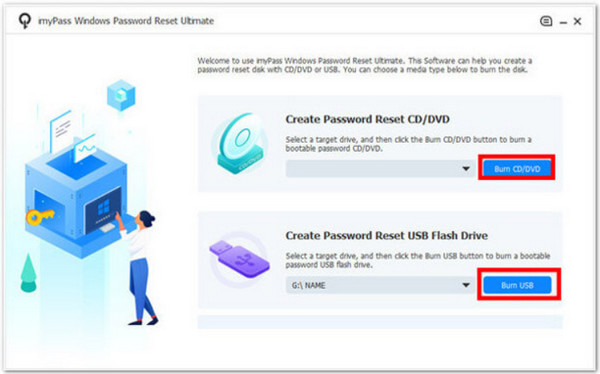
Tryck F9 att gå in HP:s startmenyVälj det enhetsnamn du just skapade.
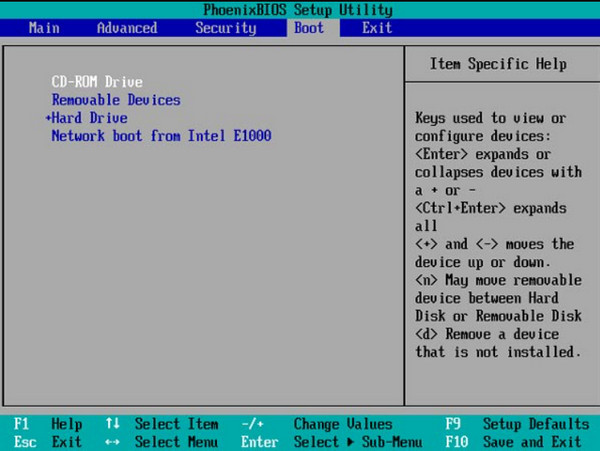
Välj det användarkonto som du behöver återställa lösenordet för och markera Återställ lösenord. Starta om din dator efter återställningen för att återfå åtkomst utan att behöva det gamla lösenordet.
2. HPs återställningsmetod
Hur låser du upp HP-datorn? Denna metod passar användare som inte vill gå in på tekniska detaljer men fungerar bra för att låsa upp enheter utan lösenord.
För att komma åt HP Recovery Manager, slå på eller starta om din bärbara HP-dator och tryck på F11 tangenten upprepade gånger tills du ser skärmen Windows Recovery Environment visas. Klicka sedan Felsökning att fortsätta.
Välj på nästa skärm Recovery Manager för att starta HP:s systemåterställningsverktyg.
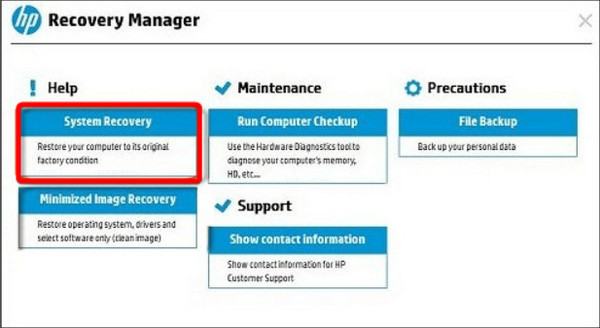
Välj den Säkerhetskopiera dina filer först (rekommenderas) alternativet och klicka på Nästa knappen. Välj de filtyper du vill spara och välj sedan utdatasökvägen (helst en extern lagringsenhet). Klicka på Nästa knapp.
Starta nu om din bärbara dator. Du borde kunna komma in på datorn utan lösenordet.
3. Guiden för återställning av lösenord
Om du har skapat en återställningsskiva för lösenord på den låsta HP-bärbara datorn innan du glömde lösenordet kan du använda den här metoden. Den är också enkel och har ingen dataförlust. Låt oss se hur man låser upp en HP-bärbar dator utan lösenord med hjälp av den tidigare förberedda återställningsskivan.
Om du har en diskett för återställning av lösenord som du skapade tidigare, sätt in den i den låsta datorn.
På inloggningsskärmen anger du eventuellt felaktigt lösenord och trycker på Stiga på. Klick OK på felmeddelandet som visas. Detta visar ytterligare ett inloggningsalternativ. Klicka på Återställ lösenord.
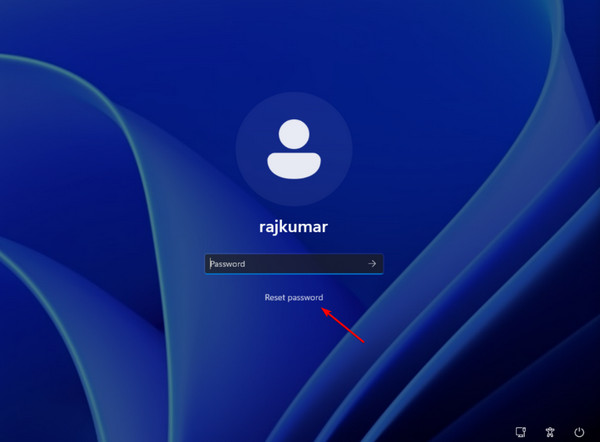
Klick Nästa på den initiala skärmen Återställ lösenord. Välj din disk för lösenordsåterställning från rullgardinsmenyn och klicka Nästa igen.
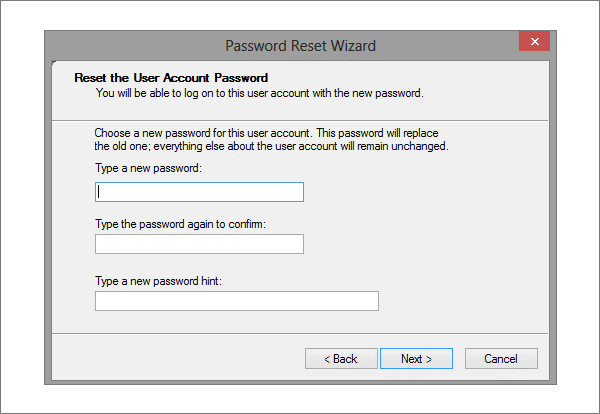
Skriv ditt önskade nya lösenord och ett tips som hjälper dig att komma ihåg det i framtiden. Klick Nästa och slutligen, Avsluta för att slutföra lösenordsåterställningsprocessen.
4. Återställ HP-bärbar dator
Om de tre tidigare metoderna inte fungerar för dig är detta den sista utvägen. Om du återställer din bärbara dator installerar du om Windows och tar bort alla program på datorn. Din bärbara dator startar om utan skärmlåset, men även utan all data.
För att komma åt Advanced Startup, slå på din dator, gå till Logga in på skärmen, klicka på kraft ikonen, håll nere Flytta på tangentbordet och välj sedan Omstart. Bekräfta omstarten genom att klicka Starta om ändå.
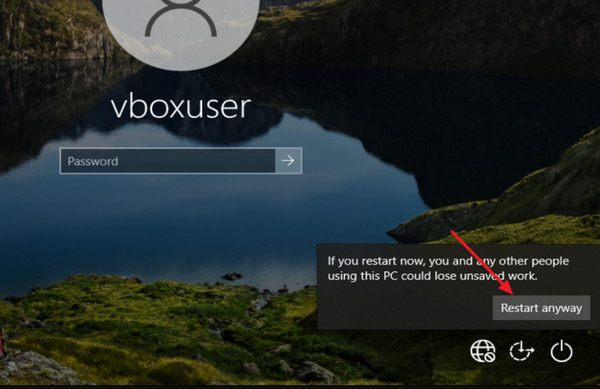
När din PC startar om och startar i Windows Recovery Environment (WinRE), välj Felsökning att fortsätta.
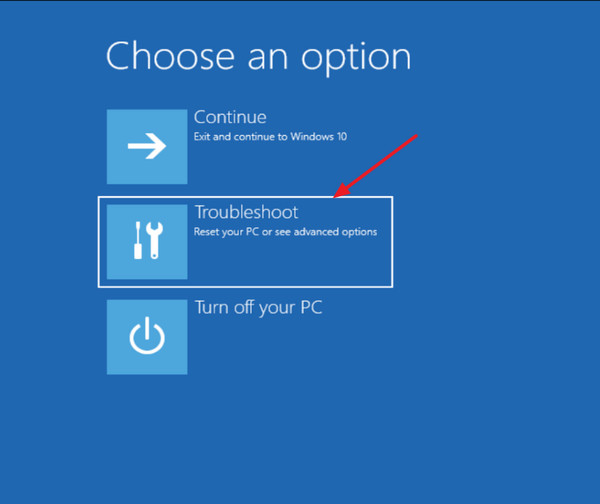
Klick Återställ den här datorn för att initiera återställningsprocessen i menyn Felsökning.
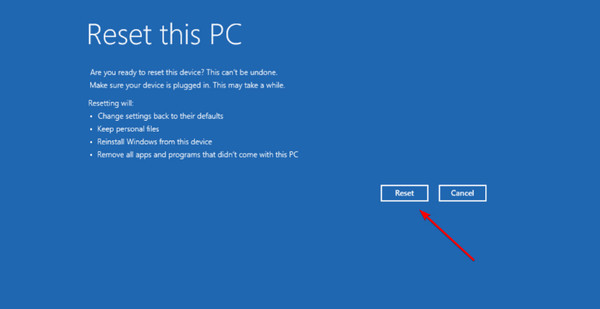
Välj den Behåll mina filer möjlighet att bevara dina data under återställningen. Bestäm sedan om du föredrar en molnnedladdning eller en lokal ominstallation av Windows och klicka slutligen Återställa för att påbörja processen. Kom ihåg att detta kan ta lite tid beroende på din systemkonfiguration och vilken data som sparas.
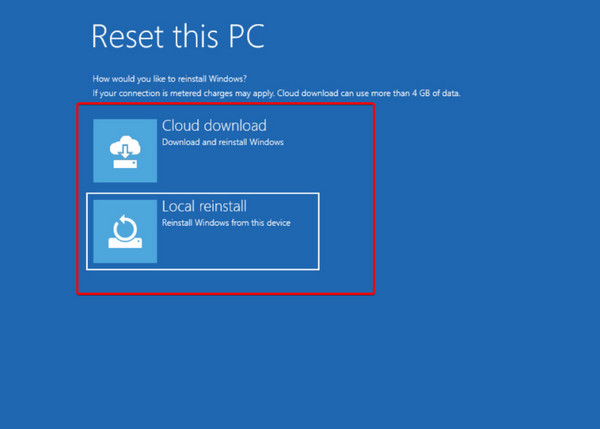
Du kanske vill veta:
Vanliga frågor.
-
Vad är det säkraste sättet att låsa upp min HP-dator?
De säkraste sätten är att använda en förgjord återställningsskiva eller låta en vän med ett administratörskonto återställa den åt dig.
-
Kommer min data att raderas om jag återställer min bärbara dator till fabriksinställningarna?
Ja, om du återställer din bärbara dator till fabriksinställningarna raderas all din data. Se till att säkerhetskopiera dina viktiga filer innan du fortsätter med det här alternativet.
-
Jag har ingen diskett för återställning av lösenord och det finns inget annat användarkonto. Vad kan jag göra?
Du kan prova att starta i felsäkert läge eller använda ett tredjepartsverktyg för återställning av lösenord som imyPass Windows Password Reset. Kom dock ihåg att dessa metoder medför större risker.
-
Efter att ha återställt mitt lösenord, kan jag återställa all data jag förlorat?
Tyvärr inte. Om du återställer ditt lösenord, oavsett om det sker via en återställningsskiva, felsäkert läge, HP Recovery Manager eller verktyg från tredje part, raderas vanligtvis alla dina data om du inte har en säkerhetskopia. Att regelbundet säkerhetskopiera dina viktiga filer är avgörande för att undvika dataförlust i situationer som denna.
-
Kan jag använda min telefon för att låsa upp min HP-dator?
Tyvärr finns det inget inbyggt sätt att låsa upp din bärbara HP-dator med din telefon. Vissa lösenordshanterare erbjuder dock funktioner för att komma åt ett backuplösenord som är lagrat på din telefon. Detta skulle kräva att man satt upp ett sådant system i förväg.
Slutsats
Om du är utlåst från en HP-bärbar dator, försök att ta bort lösenordet och använd de fyra metoderna i ordning. Vi listar den mest framgångsrika metoden först och hoppas att du kan prova bara en lösning och lyckas.
Heta lösningar
-
Windows lösenord
- Förbigå Windows 8-lösenord
- Visa administratörslösenord med CMD
- Förbigå lösenordet för Windows 10
- Hacka lösenord på Windows-dator
- Förbigå administratörslösenord på Windows
- Topp 5 Windows 10 Password Crackers
- Windows Vista lösenordsåterställning
- Gratis verktyg för återställning av lösenord för Windows
-
Windows tips
-
Fixa Windows
-
Lösenordstips
Windows lösenordsåterställning
Återställ Windows Admin/Användarkonto
Gratis nedladdning Gratis nedladdning
